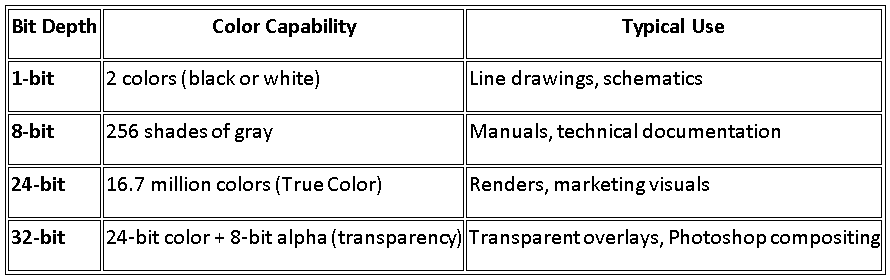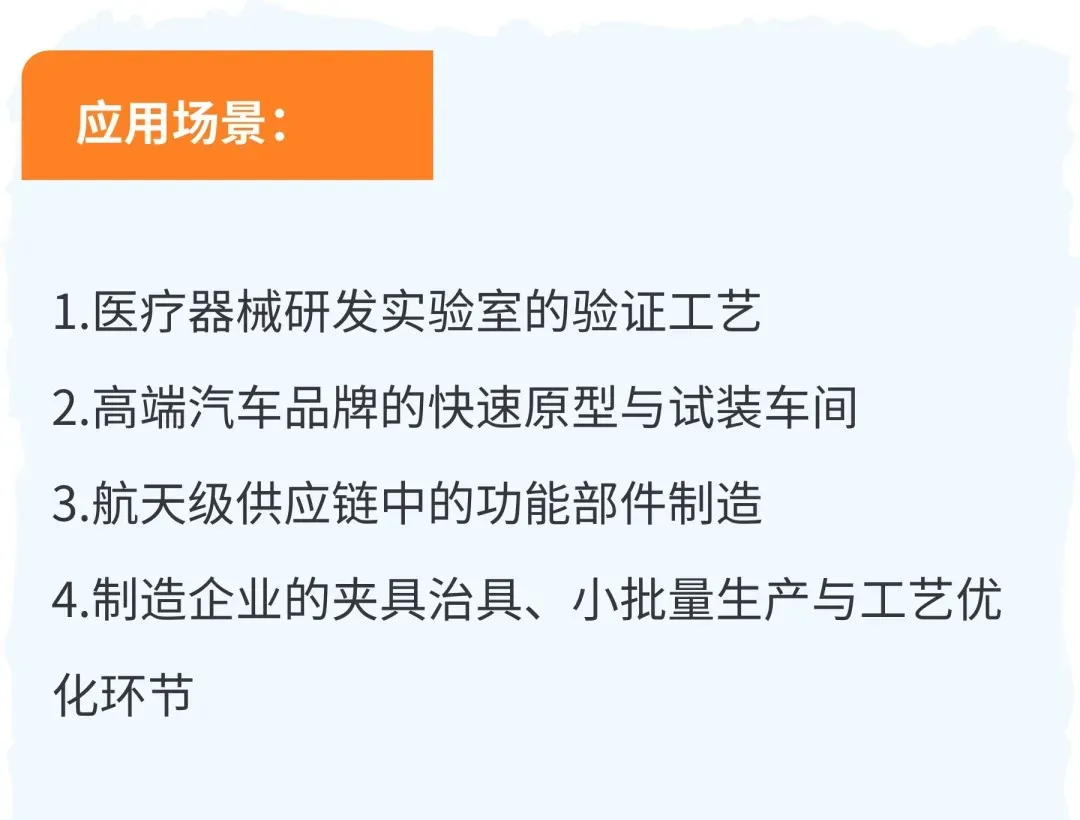SOLIDWORKS如何解决在图纸中编辑注释时缺少光标的问题
日期:2025-06-23 发布者: Lockie 浏览次数:次
在某些电脑系统上,在工程图或零件文件中编辑添加注释时SOLIDWORKS不会显示光标。本文介绍如何两种解决方案。SOLIDWORKS发现此行为是由NVIDIA驱
在某些电脑系统上,在工程图或零件文件中编辑添加注释时SOLIDWORKS不会显示光标。本文介绍如何两种解决方案。
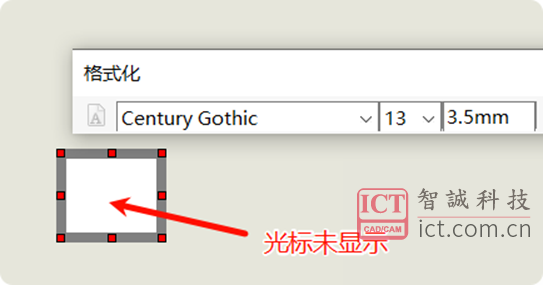
SOLIDWORKS发现此行为是由NVIDIA驱动程序引起的。为解决这个问题,我们将调整驱动程序和NVIDIA控制面板选项。
1.复现此行为
1) 创建新图纸
2) 通过注解>注释,插入注释
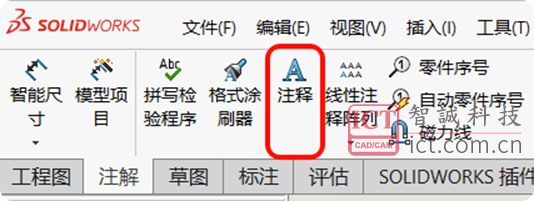
3) 在图纸中单击放置文本框,并注意到没有闪烁的光标
4) 输入内容也没有指示光标的位置
2.解决方案
解决方案一:干净的图形驱动程序安装
1)关闭SOLIDWORKS
2) 转到SOLIDWORKS硬件认证官网(Hardware Certification | SOLIDWORKS)根据所使用的SOLIDWORKS版本、独立显卡型号等相关信息来确认适用的认证图形驱动程序
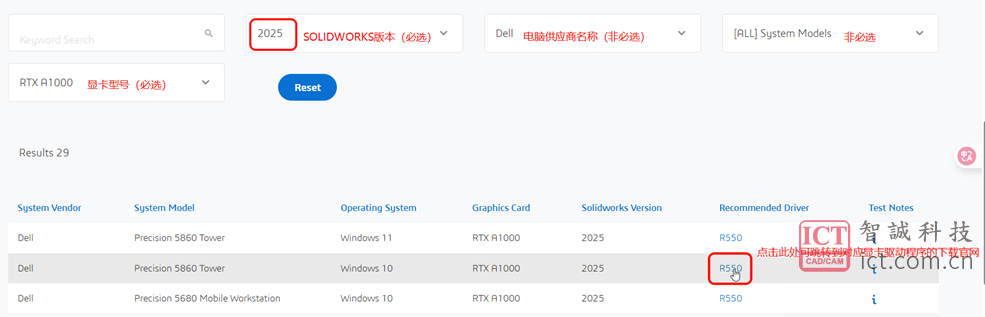
3)执行干净的图形驱动程序安装
解决方案二:在NVIDIA控制面板中更改选项
1) 关闭SOLIDWORKS
2) 右键单击桌面选择NVIDIA控制面板
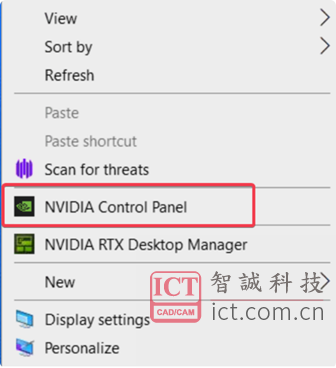
3)在管理3D设置中,选择”OpenGL GDI兼容性”并将其设置为”首选兼容”应用并关闭NVIDIA控制面板
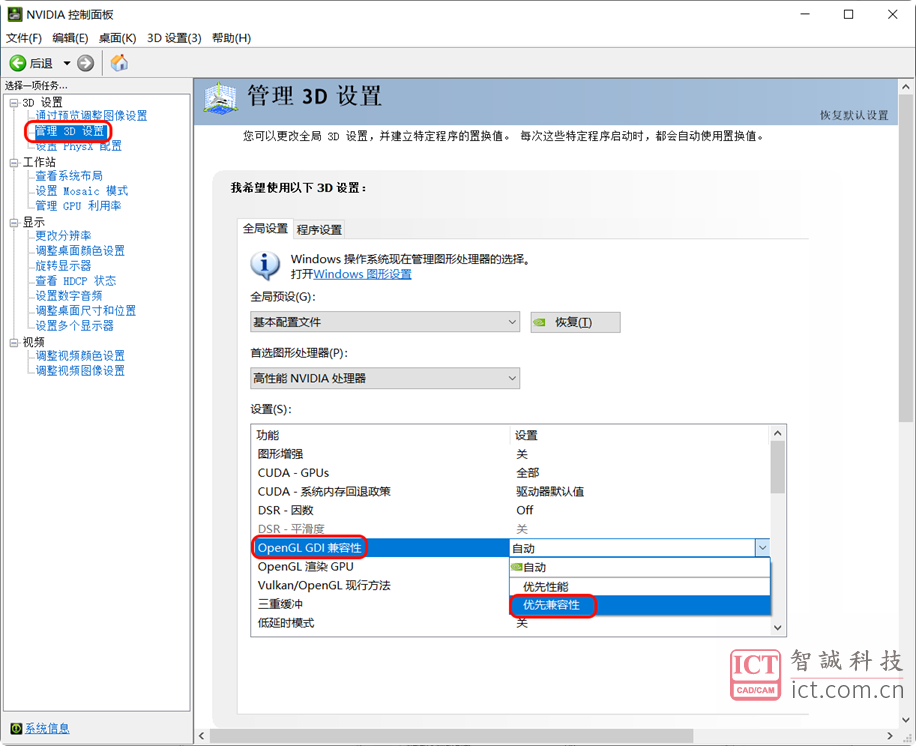
4)重新启动SOLIDWORKS,问题应该得到解决
如需进一步技术支持,请联系ICT技术(support@ict.com.cn)
获取正版软件免费试用资格,有任何疑问拨咨询热线:400-886-6353或 联系在线客服
未解决你的问题?请到「问答社区」反馈你遇到的问题,专业工程师为您解答!